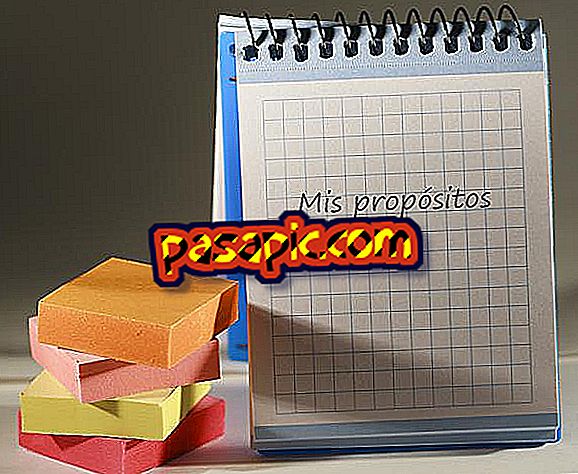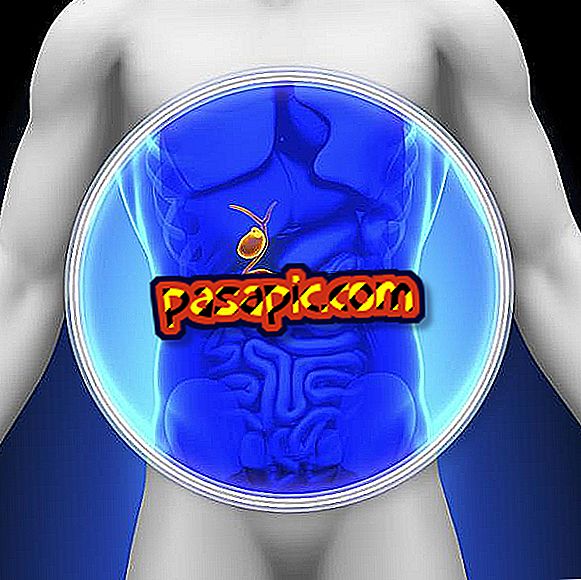Slik åpner du et inkognito-vindu i Mozilla Firefox

Noen ganger ønsker vi å få tilgang til nettsteder uten dataspor og lagre de sidene vi besøker, eller lagre informasjon om navigasjonen vår. For dette formålet er det privat surfing eller i inkognitomodus som kan velges i alle nettlesere, og derfor vil vi forklare hvordan du åpner et inkognitovindu i Mozilla Firefox.
Fremgangsmåte for å følge:1
Det første du må gjøre for å navigere i inkognito med Mozilla, er å åpne nettleseren som du vanligvis gjør, ved å klikke på ikonet eller gjennom startmenyen. Som standard vil det være et normalt vindu, og derfor bør du gå til menyen som du finner øverst til høyre, med et symbol som inneholder tre horisontale striper, like under krysset for å lukke vinduene.

2
Deretter vises en meny med forskjellige alternativer, som kan variere i henhold til hvordan du har tilpasset det - og du bør velge den som heter " Nytt privat vindu ", siden det er slik Mozilla Firefox kaller sin inkognitomodus for navigering.
I dette øyeblikket åpnes et nytt vindu i samme nettleser, men det vil allerede være i privat modus.

3
På den annen side bør det bemerkes at det også er hurtigtaster for å åpne et inkognito-vindu i Mozilla Firefox. Avhengig av operativsystemet, må du velge riktig tastekombinasjon for å navigere i privat:
- Windows: Ctrl + Shift + P
- Mac: Shift + ⌘ + P
4
Når du åpner det private Firefox-vinduet, vil du se en overtrykket melding, men under alle omstendigheter vil et ikon i form av en øyenmask beholdes i den øverste linjen. På denne måten kan du bekrefte at nettleseren din fortsatt er i privat nettlesingsmodus, og derfor lagrer du ikke historikken eller passordene dine, samt automatisk sletter informasjonskapslene dine, blant annet.
For øyeblikket trenger du ikke å bla gjennom inkognito i Mozilla Firefox, du må bare lukke nettleservinduet og neste gang du åpner det, vil det være i normal modus.